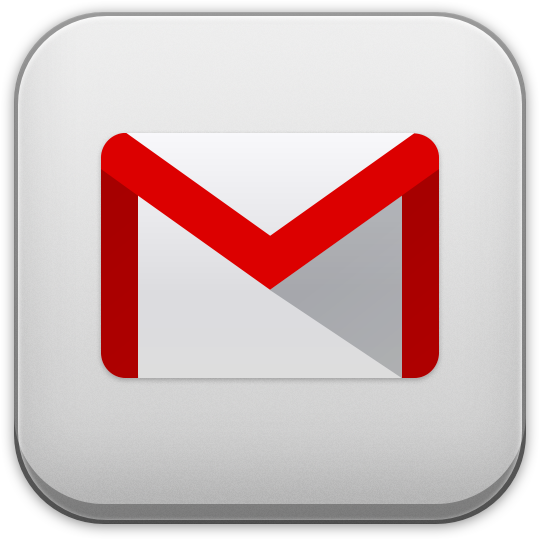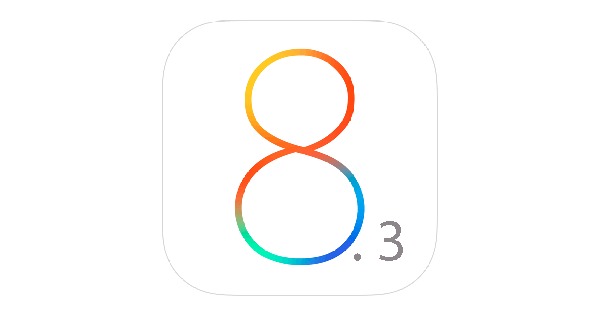Как установить контакт для восстановления для учетной записи Apple ID в iOS 15

Вы когда-нибудь теряли пароль Apple ID и выходили из своей учетной записи? Если да, то вы наверняка знакомы с болью и разочарованием из-за невозможности получить доступ к данным iCloud и подпискам на услуги. Многие из нас в какой-то момент столкнулись с этой ужасной ситуацией и хотели иметь простой, но безопасный способ доступа к данным iCloud.
К счастью, Apple решила эту проблему, представив iCloud Data Recovery, чтобы оживить вашу учетную запись iCloud на iPhone и iPad. Итак, как работает служба восстановления данных iCloud? Что ж, для этого необходимо либо установить контакт для восстановления для своей учетной записи Apple ID, либо создать ключ восстановления в iOS 15 / iPadOS 15. В этом руководстве объясняется каждый метод восстановления учетной записи iCloud, чтобы вы могли выбрать предпочтительный вариант. Тем не менее, приступим!
Что такое контакт для восстановления iCloud? Как это помогает получить доступ к заблокированной учетной записи?
Для тех, кто не знает, контакт для восстановления iCloud может быть кем угодно, кому вы доверяете, например, близким другом или членом семьи. Ниже приведены требования, которые необходимо учитывать, прежде чем добавлять человека в качестве доверенного лица.
- Люди, которых вы хотите добавить в качестве контактов для восстановления, должны использовать iOS 15 / iPadOS 15 или новее. Вы не можете добавить кого-то, кто не использует устройство Apple.
- У вашего контактного лица для восстановления должна быть включена двухфакторная аутентификация (2FA) для своей учетной записи.
- На устройстве человека должен быть включен пароль.
- Контактное лицо для восстановления должно быть не моложе 13 лет.
Если вы когда-нибудь забудете пароль своей учетной записи или код доступа к устройству, вы можете обратиться к контактному лицу для восстановления (лично или по телефону), чтобы восстановить доступ к заблокированной учетной записи.
Может ли ваш контакт для восстановления получить доступ к вашим данным iCloud?
Нет, не могут. Контактное лицо для восстановления не сможет получить доступ к вашим данным. Все, что они могут сделать, это помочь восстановить ваши данные и вернуть вашу учетную запись.
Добавьте контакт для восстановления в свою учетную запись iCloud на iPhone и iPad
Шаг 1. Запустите приложение «Настройки» на вашем iPhone или iPad.
Шаг 2: Теперь нажмите на свой профиль Apple ID вверху.
Шаг 3: Затем выберите «Пароль и безопасность».
Шаг 4: Выберите Восстановление учетной записи.

Шаг 5: Затем нажмите на опцию «Добавить контакт для восстановления», расположенную в разделе «Помощь при восстановлении».

Шаг 6. Теперь внимательно прочтите информацию на экране и нажмите «Добавить контакт для восстановления».
Шаг 7. Выберите контакт для восстановления из адресной книги. Apple позволяет выбрать несколько контактов для восстановления iCloud. Также стоит отметить, что если вы являетесь частью группы Family Sharing, все подходящие контакты будут автоматически отображаться на экране, чтобы вы могли легко выбрать предпочтительные.
Если вы хотите выбрать другие контакты, нажмите «Выбрать кого-то еще», выполните поиск в контактах и выберите нужные.
Шаг 8: Нажмите «Далее». iOS теперь позволяет отправлять выбранным контактам сообщение, информирующее их о том, что они теперь являются вашим контактом для восстановления. Вы можете отправить готовое сообщение или отредактировать его, чтобы сделать его более персонализированным.
Шаг 9: Нажмите «Отправить», а затем нажмите «Готово» для завершения.
Как использовать контакт для восстановления, чтобы восстановить доступ к учетной записи iCloud
Помочь кому-то восстановить доступ к заблокированной учетной записи iCloud очень просто. Как я уже сказал выше, им нужно связаться с вами по телефону или лично. После этого вам нужно будет сгенерировать код восстановления и поделиться им.
Шаг 1. Чтобы помочь кому-то самостоятельно восстановить свою учетную запись в качестве контактного лица для восстановления, зайдите в приложение «Настройки» на своем iPhone или iPad, нажмите на баннер Apple ID, выберите «Пароль и безопасность», а затем «Восстановление учетной записи».

Шаг 2: Теперь коснитесь имени вашего контакта.
Шаг 3. Нажмите «Получить код восстановления». После создания вы можете поделиться им со своим другом или семьей, у которых была заблокирована их учетная запись.
После ввода кода ваш друг / член семьи сможет сбросить пароль и восстановить доступ к своей учетной записи iCloud.
Как удалить себя как контактное лицо для восстановления
Не хотите быть контактным лицом для восстановления? Нет проблем, вы можете легко отказаться.
Шаг 1. Перейдите в приложение «Настройки» на своем iPhone или iPad, выберите свой профиль в верхней части главного меню, выберите «Пароль и безопасность» и нажмите «Восстановление учетной записи».

Шаг 2: Теперь коснитесь имени человека и нажмите «Удалить контакт».
Теперь ваш друг получит сообщение о том, что вы больше не являетесь его контактным лицом для восстановления учетной записи.
Как настроить ключ восстановления для учетной записи iCloud на iPhone и iPad
Хотя ключ восстановления одинаково надежен для восстановления доступа к заблокированной учетной записи iCloud, вы должны отметить несколько вещей.
- После настройки ключа восстановления единственный способ сбросить пароль – это использовать другое устройство, на котором выполнен вход с вашим Apple ID, или ввести ключ восстановления.
- Если вы потеряете ключ восстановления и не сможете получить доступ к своему iPhone или iPad, Apple не сможет помочь вам восстановить вашу учетную запись.
Шаг 1. Перейдите в приложение «Настройки» на своем iPhone или iPad, выберите свой профиль, нажмите «Пароль и безопасность» и выберите «Восстановление учетной записи».
Шаг 2: Теперь нажмите на ключ восстановления.

Шаг 3. Включите переключатель рядом с ключом восстановления.
Шаг 4: Теперь появится всплывающее окно с просьбой подтвердить действие. Нажмите «Использовать ключ восстановления», чтобы продолжить. После этого следуйте инструкциям по созданию ключа восстановления для вашего устройства и обязательно запомните его.

Вот и все! Вот как вы можете использовать совершенно новую службу восстановления учетной записи iCloud, чтобы восстановить доступ к заблокированной учетной записи, если когда-либо возникнет такая необходимость. Я предпочитаю контактный метод восстановления. Хотя ключ восстановления также эффективен, я бы не рекомендовал его тем, кто не очень хорошо умеет управлять секретными кодами или склонен легко что-то забывать.
Что вы думаете о системе восстановления учетной записи iCloud? Поделитесь своими мыслями, а также сообщите нам, какой метод вы предпочитаете, в разделе комментариев ниже.